Denemek için 5 ücretsiz SEO aracı ve eklentisi
Yayınlanan: 2023-07-19Araştırma ve rekabet analizi yaparken zamandan tasarruf etmenin yeni yollarını mı arıyorsunuz?
O halde kullanımı tamamen ücretsiz olan bu beş kullanışlı SEO aracı ve eklentisi yardımcı olacaktır:
- Rakip araştırması: Wayback Machine
- Veri analizi: Seçilen Bağlantıları Kopyala
- Tasarım ve düzen: GoFullPage
- Araştırma ve veri biçimlendirme: Docs Online Viewer
- Görüntüdeki içeriği yeniden biçimlendirme: OneNote
1. Rakip araştırması: Wayback Machine
İnternet Arşivi Wayback Makinesi, SEO için en az değer verilen ücretsiz araçlardan biridir. Yalnızca kendi web sitenizin geçmiş sürümlerini görüntülemek için kullanamazsınız, aynı zamanda rakip değişikliklerini görüntülemek için de kullanabilirsiniz.
Muhtemelen Fluxguard ve Visualping gibi rekabetçi SEO analizi için yüzlerce araç ve yaklaşım vardır. Ancak Wayback Machine ücretsizdir ve herhangi bir sitede kullanılabilir. Ve bir rakibin güvenlik duvarı tarafından kolayca engellenemez (evet, rakibiniz şirketinizin VPN'sinden gelen IP'leri engelleyebilir).
Neleri güncellediklerini, test ettiklerini ve geri aldıklarını görmek için rakip sayfaların eski sürümlerini görüntüleyebilirsiniz, örneğin:
- Tasarım ve düzen öğeleri
- Harekete geçirici mesajlar (CTA'lar)
- İçerik ve başlık değişiklikleri
- Anahtar kelime odağı
Web Arşivleri ayrıca, bulunduğunuz herhangi bir sayfanın sürümlerini anında görüntülemenizi sağlayan tüm büyük tarayıcılar için uzantılara sahiptir.
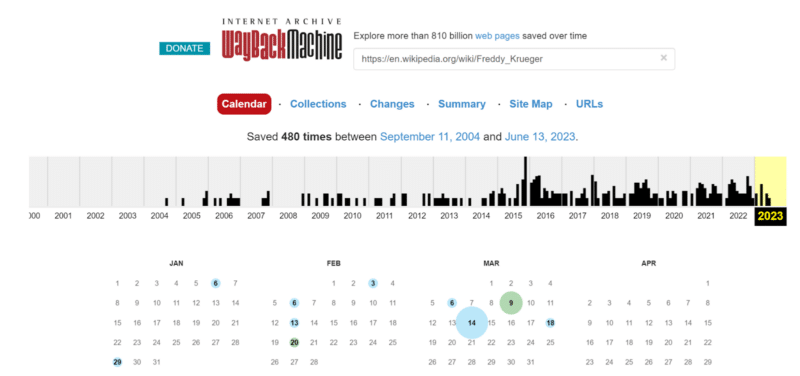
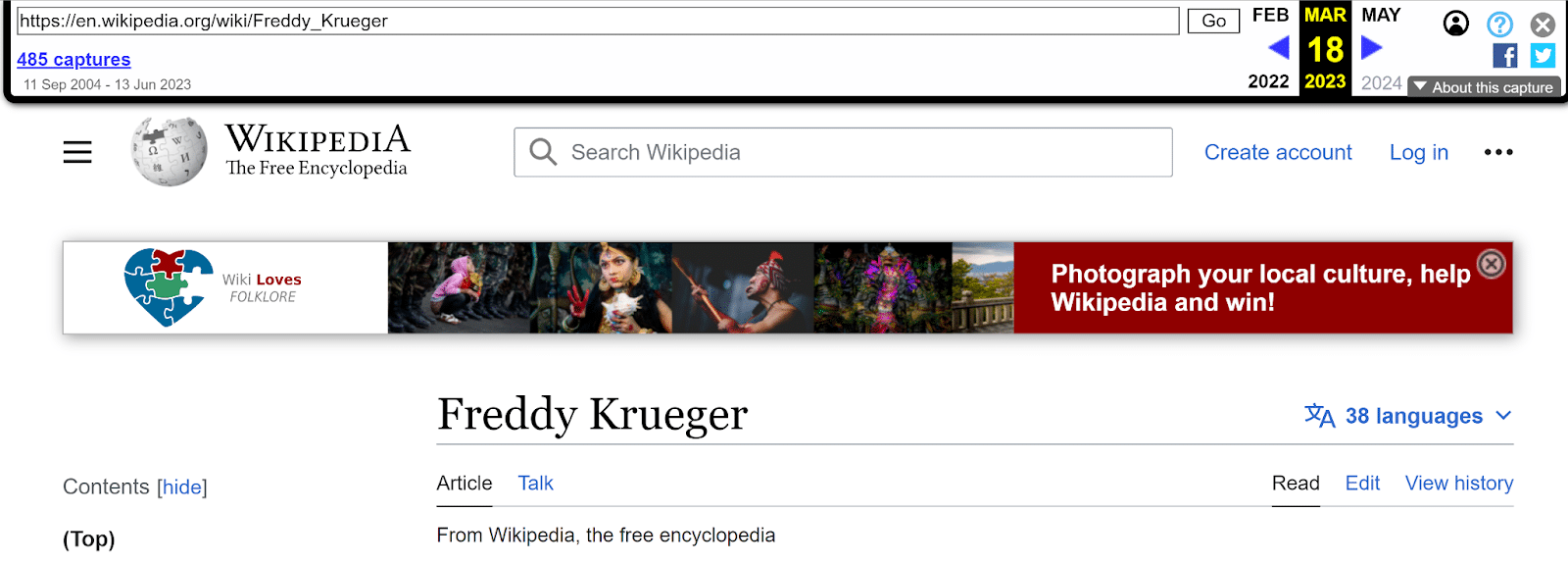
ne zaman kullanılır
- Zaman içindeki eğilimleri belirleyip takip edin veya kendi sitenizde test etmek için fikirler bulun.
- Bir sayfanın zaman içinde ne kadar değiştiğini görmek için Değişiklikler sekmesini kullanın. Rakipler belirli sayfaları düzenli bir zaman çizelgesinde güncelliyor gibi görünüyorsa, size ipuçları verebilir.
- Bir kategori veya klasör yapısı kullanan siteler için Site Haritası sekmesi, site yapısının görsel bir haritasını görmenizi sağlar. Bu, özellikle açık veya genel bir site haritası olmayan siteler için kullanışlıdır.
- Sayfanızın önceki sürümlerine erişemiyorsanız, öncesi ve sonrası ekran görüntülerini paylaşın.
Ne zaman kullanamazsın
Wayback Machine'in önemli bir dezavantajı var: Daha önce arşivlenmemiş bir sayfayı görüntüleyemezsiniz.
Wayback Machine'de her web sayfasının kaydı yok, ama buna çok yakın.
Arşiv, koleksiyonunda 813 milyar web sayfası olduğunu iddia ediyor. Var olan tahmini 4,5 milyar indekslenmiş web sayfasıyla, bu, tüm internetin yaklaşık %18'i demektir.
Neyse ki, daha sonra görüntüleyebileceğiniz herhangi bir sayfayı arşive ekleyebilirsiniz. Bir URL ararsanız ve arşivde yoksa, onu koleksiyona eklemek için kaydetme seçeneğini tıklayın. Ancak bu noktadan önce tarihsel veriler olmayacak.
Daha derin kaz. Wayback Machine'i SEO için kullanmanın 5 yolu
2. Veri analizi: Seçilen Bağlantıları Kopyalayın
Bir e-tabloda bağlantılı makale başlıklarından oluşan bir listeniz olduğunu varsayalım. Ancak gerçek URL'leri de bir sütuna eklemeniz gerekir.
Her URL'yi sağ tıklayıp yeni bir hücreye kopyalamak yerine, Chrome ve Firefox için Seçilen Bağlantıları Kopyala uzantısını kullanabilirsiniz.
Bağlantılı metni kopyalayın, ardından sağ tıklayın ve yapıştırın. Artık kopyaladığınız içeriğin URL'lerinin bir listesine sahipsiniz.
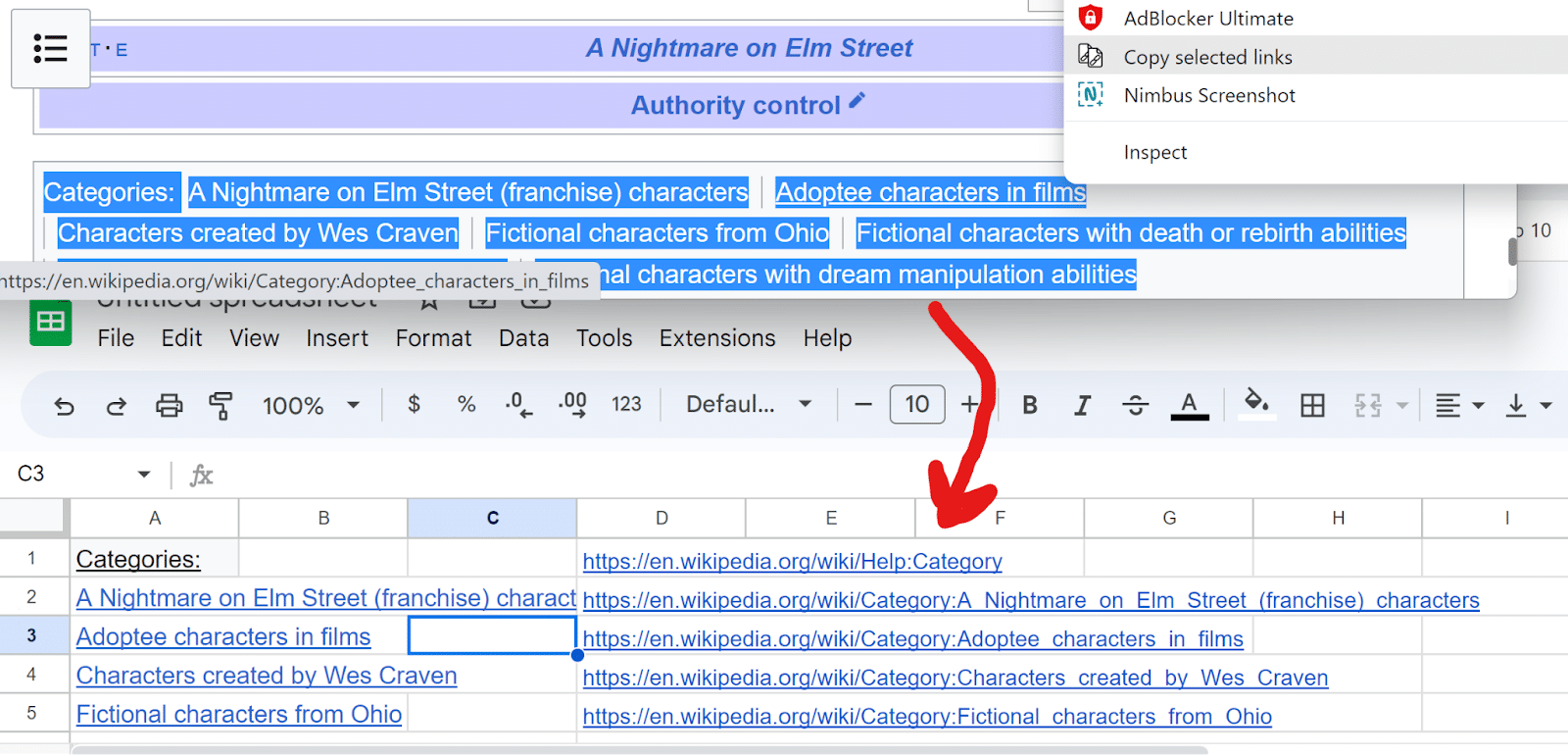
ne zaman kullanılır
Sitenizdeki birçok sayfada düzenleme yapıyorsanız, genellikle CMS'nize giriş yapmanız, her sayfayı açmanız ve ardından Düzenle'yi tıklamanız gerekir. Veya CMS kontrol panelinde her sayfayı arayabilir ve her birinde Düzenle'ye tıklayabilirsiniz.
WordPress gibi bir CMS kullanıyorsanız, genellikle sayfaların listesini doğrudan CMS kontrol panelinizden Düzenle bağlantılarıyla birlikte aynı e-tabloya kopyalayabilirsiniz.
- Bir e-tablo oluşturun.
- CMS'nizde, düzenlemek ve kopyalamak için tüm sayfaları Ctrl/Cmd + C ile seçin.
- Elektronik tablonuza bağlantılı sayfaların listesini yapıştırın.
- Sayfa başlıklarını sağ tıklayın ve canlı URL'leri bir sütuna yapıştırın.
- Düzenle bağlantılarına sağ tıklayın ve başka bir sütuna yapıştırın.
Arama pazarlamacılarının güvendiği günlük haber bültenini edinin.
Şartlara bakın.
3. Tasarım ve düzen: GoFullPage
Artık sayfa bağlantılarının ve düzenleme bağlantılarının listesini içeren bir e-tablonuz var. Her sayfayı ayrı ayrı açmak yerine sağ tıklayıp tüm Düzenle bağlantılarını yeni sekmelerde açabilirsiniz.
GoFullPage, tek seferde tüm sayfanın ekran görüntüsünü almanızı sağlayan bir Chrome tarayıcı uzantısıdır.
Kaydırmaya ve birden fazla ekran görüntüsü almaya gerek kalmadan masaüstünde ve mobilde tüm sayfanın fotoğrafını çekebilirsiniz.
Ekran görüntünüzü PDF veya PNG olarak kaydedin veya kaydetmeden veya paylaşmadan önce görüntünüzü notlarla işaretleyin.
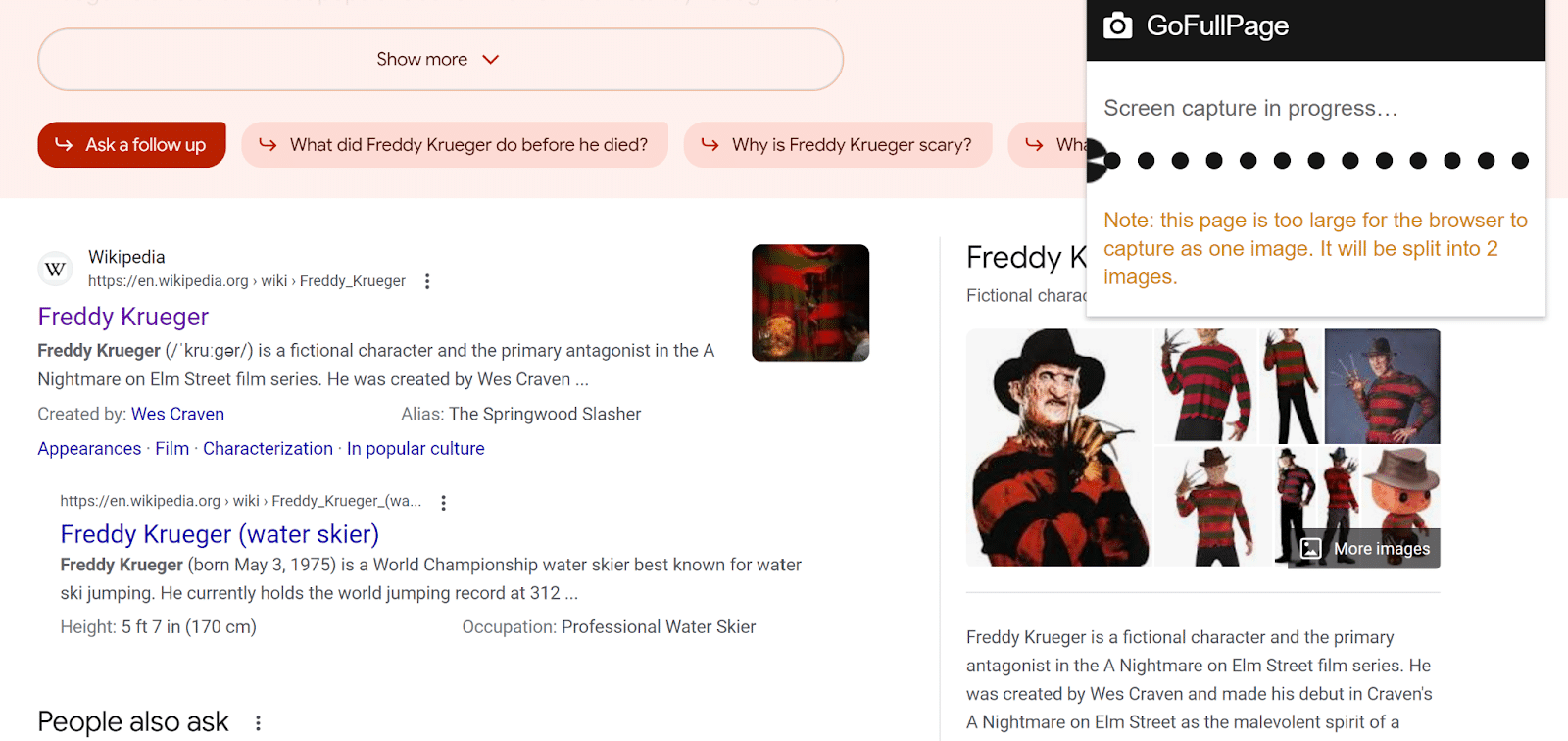
ne zaman kullanılır
- SERP'nin zaman içinde nasıl değiştiğini görmek için belirli anahtar kelimeler için arama sonuçlarını kaydedin.
- Farklı konumlardaki veya farklı cihazlar kullanan kullanıcılar için SERP sonuçlarını yan yana karşılaştırın.
- Sayfa değişikliklerinin öncesi ve sonrası ekran görüntülerini paylaşın.
- Kullanıcı, bir tasarımcıya ihtiyaç duymadan aynı sayfanın farklı sürümlerini test eder.
4. Araştırma ve veri biçimlendirme: Docs Online Viewer
filetype:pdf için gelişmiş bir web araması yapmak, örnek dosyalar ve raporlar gibi belirli veri türlerini bulmak için son derece yararlıdır.
Ancak bazı siteler, doğrudan tarayıcınızda görüntülemenize izin vermek yerine PDF'yi indirmenizi gerektirir. Gizlilik ve Güvenlik ayarlarınızdan her zaman Chrome'da bir PDF açabilirsiniz. Ama bu kusursuz değil.
Bir Chrome veya Firefox tarayıcı uzantısı olan Docs Online Viewer, herhangi bir PDF'nin yanına bağlantılı bir bulut simgesi yerleştirir. PDF'yi tarayıcınızda görüntülemek için tıklayın.
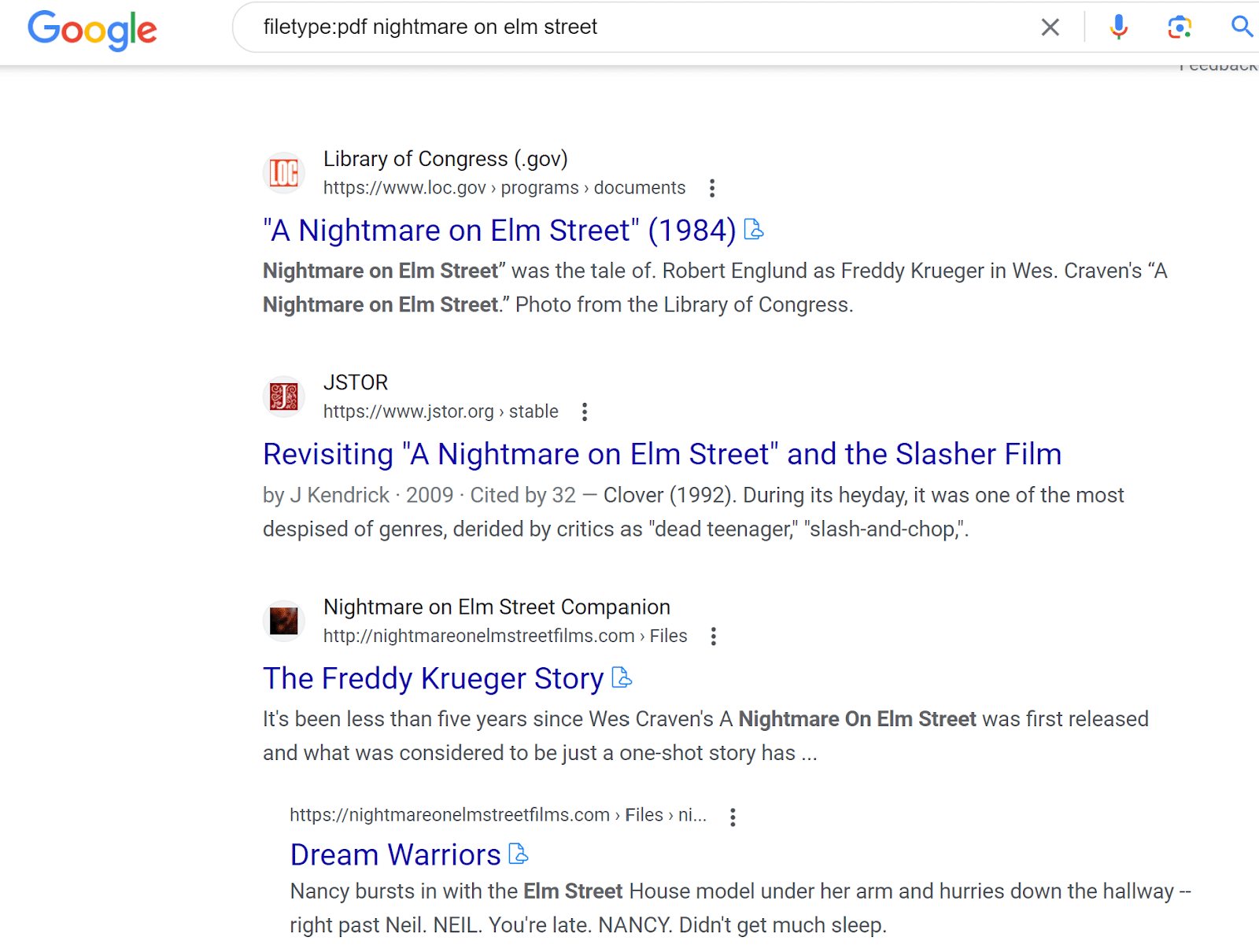
ne zaman kullanılır
- Bariz kullanım durumu, PDF'nin yararlı olup olmadığını öğrenmeden önce asla bir PDF indirmek zorunda kalmamanızdır.
- Bazen bu eklenti, e-posta adresinizi vermeden bir e-posta kayıt düğmesinin arkasındaki bir PDF'yi görüntülemenizi sağlar.
- PDF'yi tarayıcınızda görüntülemek, bunu diğer uzantılarla da birleştirebileceğiniz anlamına gelir. Örneğin, bir bağlantı veritabanındaki tüm URL'leri kopyalamak için Seçilen Bağlantıları Kopyala ile bu eklentiyi kullanın.
5. Görüntüdeki içeriği yeniden biçimlendirin: OneNote
OneNote, notları ve iş hayatınızı düzenlemek için başvurulacak bir programdır. Ayrıca daha az bilinen bir özelliği vardır: resimlerden metin kopyalama.
- Herhangi bir görüntüyü bir OneNote sayfasına kopyalayın.
- Resme sağ tıklayın.
- Resimden Metni Kopyala'yı seçin.
- Ctrl/Cmd + V veya sağ tıklama + yapıştır ile Notunuza yapıştırın.
Hiçbir şekilde metin kopyalamada mükemmel değildir. Ancak kopyaya göre yapılandırılmış görüntüler için %80'e kadar doğru olabilir.
Belirli harfleri ve sayıları genellikle manuel olarak kontrol etmeniz gerekir. Örneğin OneNote, 1 ve L'yi karıştırabilir.
ne zaman kullanılır
Bu, verileri analiz edebilmeniz veya sayfa içeriğine dönüştürebilmeniz için bir görüntüden içerik çıkarmak için yararlıdır.
Google, uygun alternatif metne sahip olsa bile, sayfadaki kopyayı okuduğu gibi resimlerden içerik okuyamaz. Okuyucular da taranamaz.
Bir sayfada bir resminiz olduğunda, resimdeki aynı bilgiyi daha okunabilir başka bir formatta eklemek yararlı olur. Bir diyagram alıp kopyaya dönüştürmek için bu aracı kullanın veya sayfanıza hem bir tablonun görüntüsünü hem de bir HTML tablosunu ekleyin.
Görüntüden metne dönüştürme özelliği, OneNote'un ücretsiz veya premium sürümlerinde mevcuttur. OneNote hem PC hem de Mac için kullanılabilir.
SEO araçlarınızdan en iyi şekilde yararlanın
SEO araçlarınızdan en iyi şekilde yararlanmak için bulduğunuz en iyi araçları ve ipuçlarını ekibiniz, müşterileriniz ve meslektaşlarınızla paylaşın.
SEO'lar yeni şeyler denemeyi sever, bu nedenle ne zaman yapabilirseniz yeni araçları ve özellikleri deneyin, ardından bilgi zenginliğinizi başkalarına yayın.
Bu makalede ifade edilen görüşler konuk yazara aittir ve mutlaka Search Engine Land değildir. Personel yazarları burada listelenir.
